图文细说win10系统给鼠标右键选项添加图标的详细步骤
时间:2021-10-20 09:00 编辑:admin
使用电脑的时候,小伙伴们有的就会碰到win10系统给鼠标右键选项添加图标类似的操作困难,因此我就在电脑上汇集整顿出win10系统给鼠标右键选项添加图标的少许解决办法,小编把总结的关于win10系统给鼠标右键选项添加图标的方法了教给大家,其实步骤很简单,只需要 1、下载安装软媒图标大师,在这里可以自己选择喜欢的ico图标; 2、图选定shell32,点击扫描,选择扫描后的任一图标(小编选择了放大镜),接着点击浏览,以选择需要输出的路径,最后点击保存选定;这样的步骤就可以了;下面小编带领大家看看win10系统给鼠标右键选项添加图标具体的操作方法:
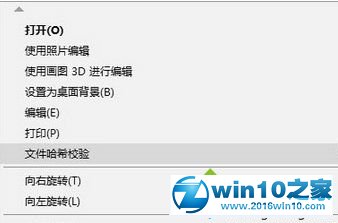
1、下载安装软媒图标大师,在这里可以自己选择喜欢的ico图标;
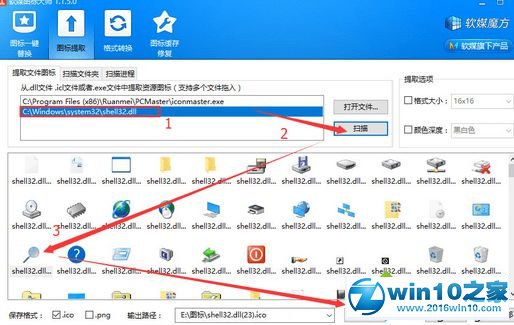
2、图选定shell32,点击扫描,选择扫描后的任一图标(小编选择了放大镜),接着点击浏览,以选择需要输出的路径,最后点击保存选定;
3、Win+r打开运行,输入Regedit回车,打开注册表;
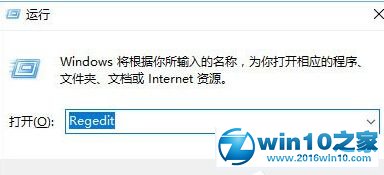
4、定位到:计算机HKEY_CLASSES_ROOT*shell文件哈希校验,鼠标右键新建“字符串值”,并命名为Icon;
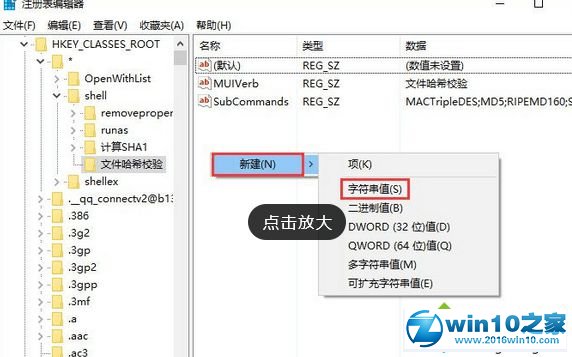
5、打开Icon修改数值,输入你所需要添加图标的路径,点击确定;
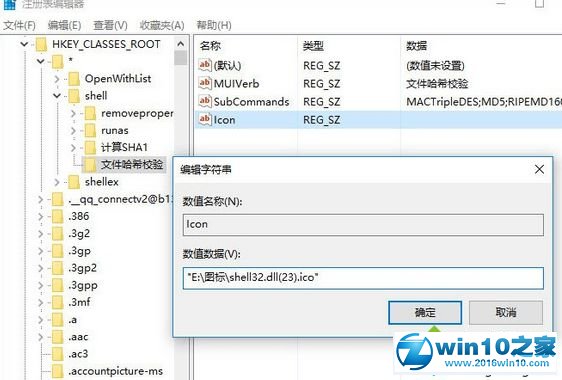
6、大功告成!成果图如下。
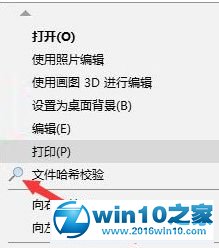
上述便是Win10系统给鼠标右键选项添加图标的方法,觉得鼠标右键菜单多而乱的伙伴,不妨给它们添加个图标,这样就方便辨识了。
通过小编的解答,大家都知道该怎么解决win10系统给鼠标右键选项添加图标的操作方法了吧小伙伴们都学会了吗?希望这个小小的经验能够帮助大家不再烦恼!


















共0条
以上留言仅代表用户个人观点,不代表本站立场
立即评论